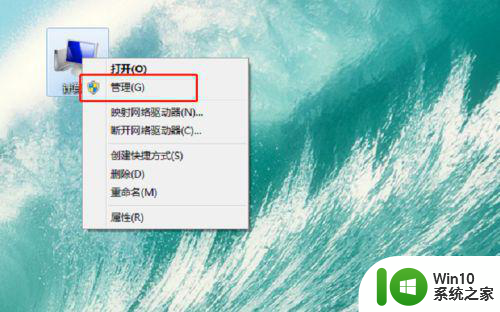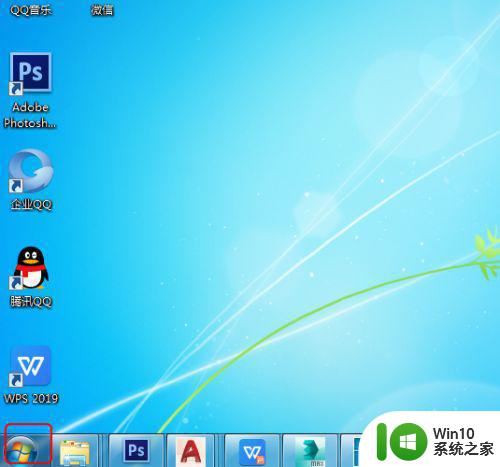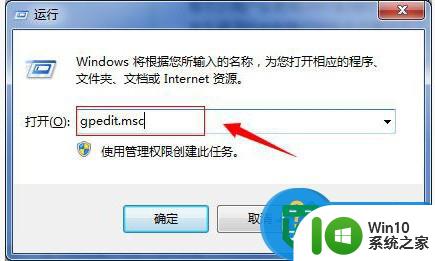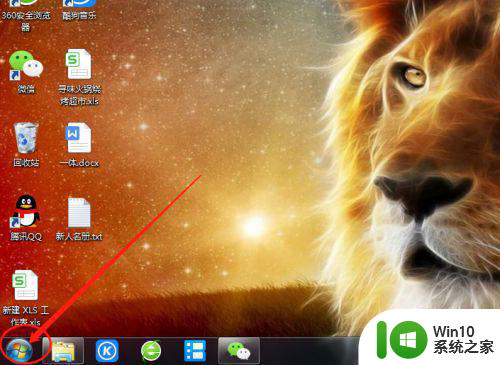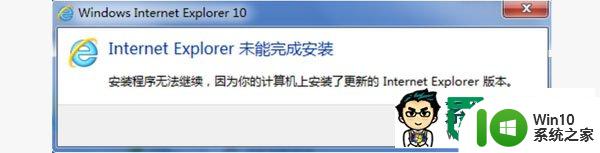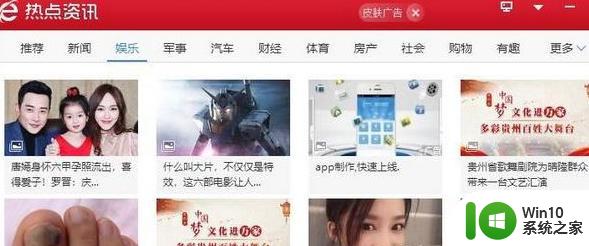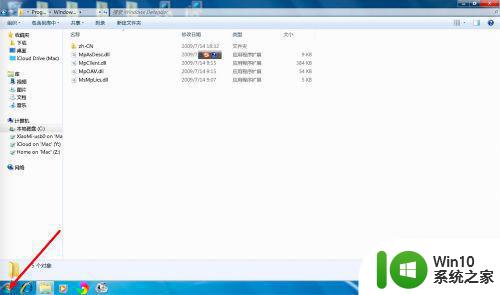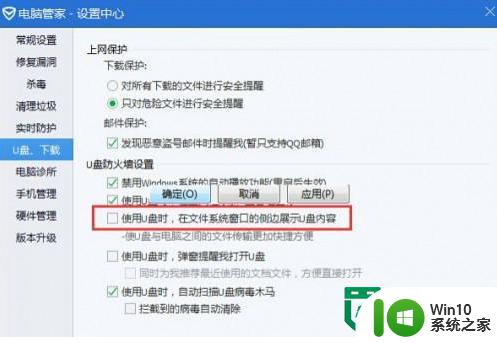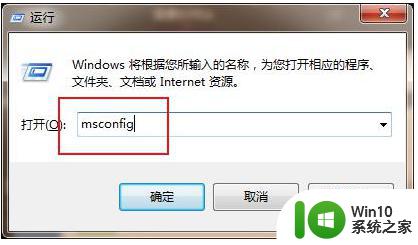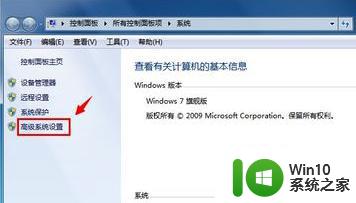win7怎么关闭阻止窗口弹出功能 win7如何关闭窗口拦截功能
更新时间:2023-08-25 13:08:10作者:yang
win7怎么关闭阻止窗口弹出功能,Win7是一款功能强大的操作系统,有时在使用过程中,我们可能会遇到一些窗口弹出的干扰,这种情况下,关闭阻止窗口弹出功能就显得非常重要。Win7提供了简便的方式来关闭窗口拦截功能,以保证我们的工作效率和用户体验。本文将介绍一些简单的操作步骤,帮助您轻松关闭Win7的窗口拦截功能。无论是用于工作还是娱乐,关闭这一功能都能让我们更加专注和舒适地使用电脑。
解决方法:
1、浏览器提示时,会出现一个阻止了一个弹出窗口,然后我们点击选择总是允许此站点的弹出窗口我们直接点击就。

2、打开IE,选择菜单栏的工具,然后选择internet选项,然后再选择隐私,在那一栏我们可以看到弹出窗口阻止程序。
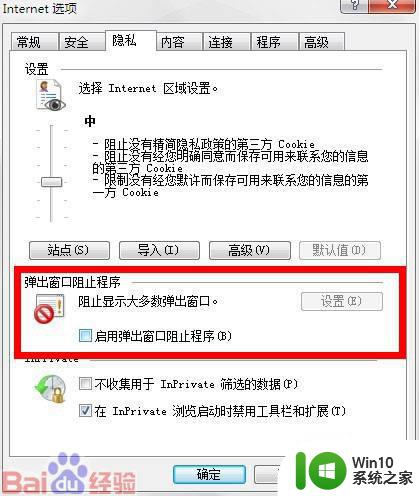
3、在IE浏览器的“工具”菜单上,指向“弹出窗口阻止程序”,然后单击“弹出窗口阻止程序设置”。
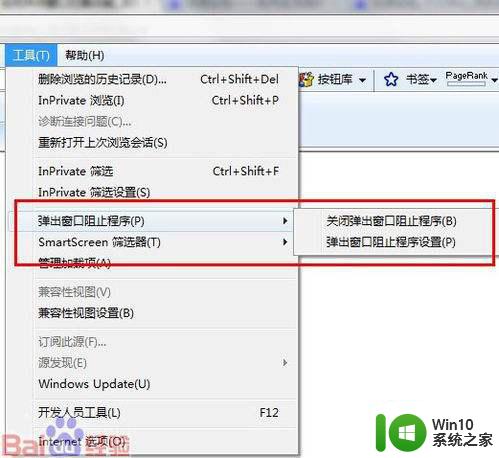
4、除了这些当然还有其它的浏览器,一样的设置方法,例如搜狗浏览器。
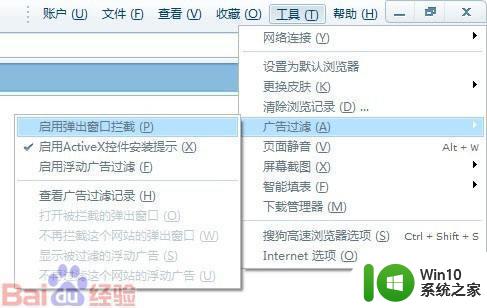
以上是Win7如何关闭阻止弹出窗口功能的全部内容,如果需要,用户可以根据小编的步骤进行操作,希望对大家有所帮助。